Hareket halindeki meşgul insanlar için, artık feshedilmiş Swype Klavye uygulaması iPhone'larında bir elyaftı. Swype ile kullanıcılar, klavyelerinde yalnızca bir başparmak kaydırarak mesaj, e-posta yazabilir ve her şeyi arayabilirler.
iOS13+ ve iPadOS ile Swype kullanıcıları, Apple'ın iPhone'larınıza, iPad'lerinize ve iPod'larınıza QuickPath adlı düzgün bir kaydırma klavyesi eklediğinden dolayı sevinirler!
İçindekiler
- İlgili Makaleler
- QuickPath Swyping'i bu kadar özel yapan ne?
-
QuickPath slayttan metne kaydırma klavyesi nasıl açılır
- Şans eseri, Slide to Type açık değilse, etkinleştirmek kolaydır!
- QuickPath'te geri al düğmesinin davranışını değiştirin
-
QuickPath slayttan metne kaydırma klavyesi nasıl kapatılır
- iPhone veya iPad'inizde Yazmak için QuickPath Slide nasıl devre dışı bırakılır
-
QuickPath mükemmel değil!
- Gerçekten sevmediğimiz şey, QuickPath'in boşluk çubuğunu tanımıyor gibi görünmesi!
-
iPad'imdeki QuickPath kaydırma klavyesi nerede?
- İlgili Mesajlar:
İlgili Makaleler
- iPad'inizde iPadOS kayan klavye nasıl kapatılır
- Dokunmadan bir iPhone veya iPad mi kullanıyorsunuz? Tam da bunu yapmak için Tam Klavye Erişimi nasıl kullanılır?
- Akıllı Klavye iPadOS ile çalışmıyor (Çözüldü)
- iPhone'unuzu Apple TV klavyeniz olarak nasıl etkinleştirebilir ve devre dışı bırakabilirsiniz?
- İPhone'unuzdaki Emoji Klavyesini Nasıl Geri Alabilirsiniz?
- iPhone için En İyi 10 Üçüncü Taraf Klavye ( Swype Kaçırılacak )
QuickPath Swyping'i bu kadar özel yapan ne?
"Kaydırma"nın (metne kaydırma) cazibesi, bir harf, kelime veya boşluk girmek için parmağınızı hiç kaldırmadan tek parmağınızla bir harften diğerine kaydırabilmenizdir. İşiniz bitene kadar klavyenizin her yerinde kaydırın ve kaydırın. Oldukça temiz!
Perde arkasında olan şey, iOS'unuzun ve iPadOS'unuzun makine öğrenimidir. Parmağınızın (veya aracınızın) çizdiği yolu tanır, kalıpları ve sık kullanılan sözcükleri arar ve ardından hepsini metne dönüştürür.

Aynı anda yazmak için kaydırın veya dokunun
iOS ve iPadOS, cümlenin ortasındayken bile birbirinin yerine yazmak için kaydırmanıza veya dokunmanıza olanak tanır!
Şu anda, Apple'ın slayt metin özelliği (QuickPath) bu klavyeleri ve dilleri desteklemektedir:
- İngilizce,
- Basitleştirilmiş Çince
- İspanyol
- Almanca
- Fransızca
- İtalyan
- Portekizce
QuickPath slayttan metne kaydırma klavyesi nasıl açılır
Bu özelliği sevenler için iyi haber, iOS 13+ ve iPadOS'in QuickPath'i otomatik olarak etkinleştirmesidir. Yani kaydırma varsayılan olarak açıktır. Bu nedenle, yalnızca iOS13 ve üzeri sürümlere güncelleme yapmanız ve kaydırmaya başlamanız gerekir.
Şans eseri, Slide to Type açık değilse, etkinleştirmek kolaydır!
- git Ayarlar > Genel
- Musluk Klavye (ler)
- iPhone'lar için, açık konuma getirin Yazmak için Kaydırın
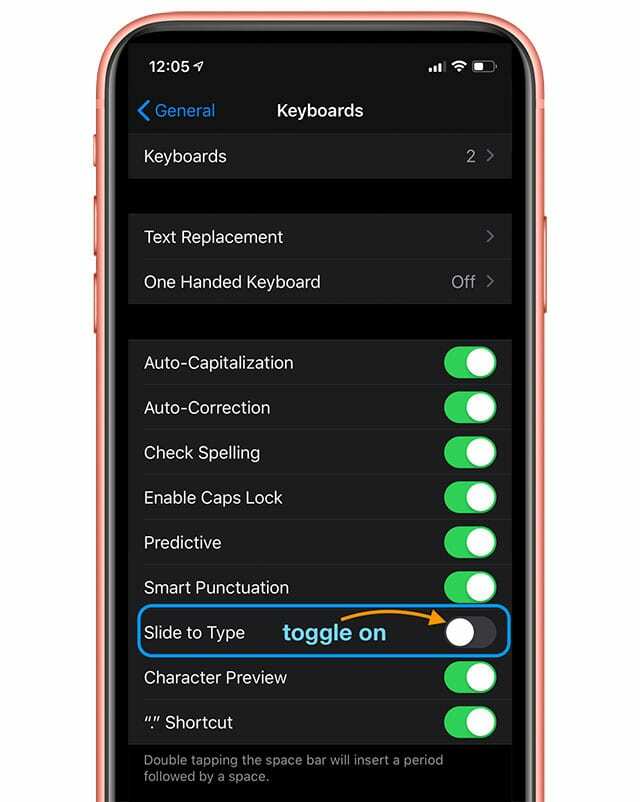
- iPad'ler için, açık konuma getirin Yazmak için Kayan Klavyede Kaydırın
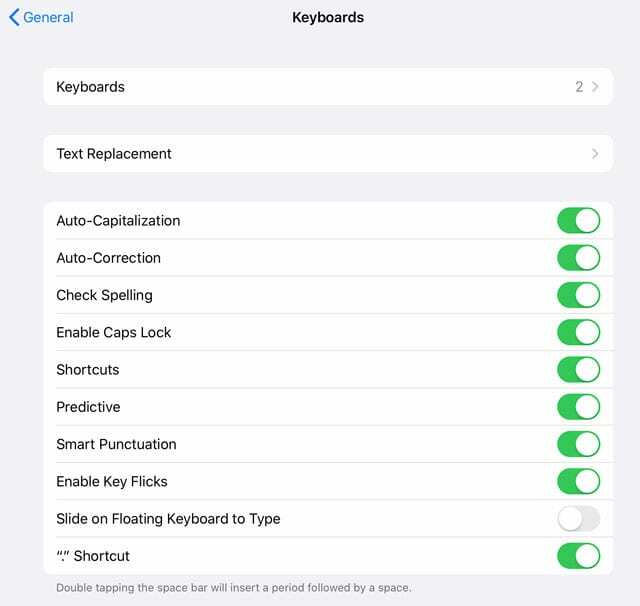
QuickPath'te geri al düğmesinin davranışını değiştirin
QuickPath'i açtıktan sonra, aşağıdakiler için ek bir seçenek görünür: Slayttan Yazıya Word'ü silin. 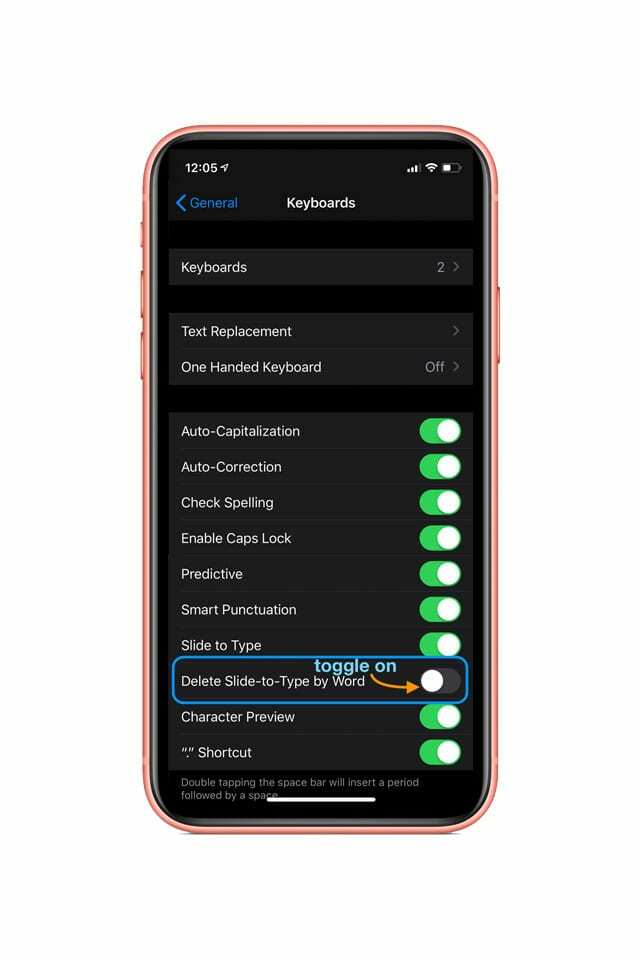
Açıldığında, bu özellik geri al (sil) düğmesi üzerinde kaydırıldığında yalnızca bir harf veya rakam yerine tüm sözcüğü kaldırır. Bu nedenle, bir kelimeyi yanlış yazarsanız, kelimenin tamamını silmek için geri al tuşuna tek bir kaydırma kullanın.
Birçoğumuz kaydırırken hata yaptığımız için (özellikle başlangıçta), bunu açmanızı öneririz.
QuickPath slayttan metne kaydırma klavyesi nasıl kapatılır
iOS ve iPadOS bu özelliği varsayılan olarak açtığından, birçok insan hüsrana uğradı ve bu özelliği kesinlikle İSTEMİYOR.
Ama kapatmak çok kolay. Sadece yukarıdaki talimatları tersten izleyin.
iPhone veya iPad'inizde Yazmak için QuickPath Slide nasıl devre dışı bırakılır
- git Ayarlar > Genel
- Musluk Klavye (ler)
- iPhone'lar için kapatın Yazmak için Kaydırın
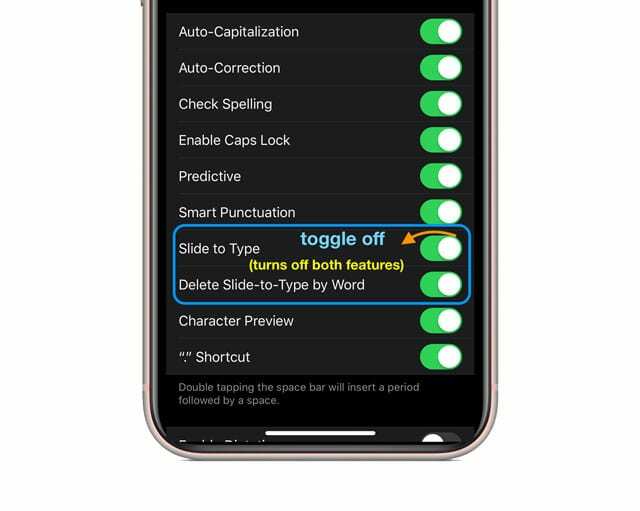
- iPad'ler için kapatın Yazmak için Kayan Klavyede Kaydırın
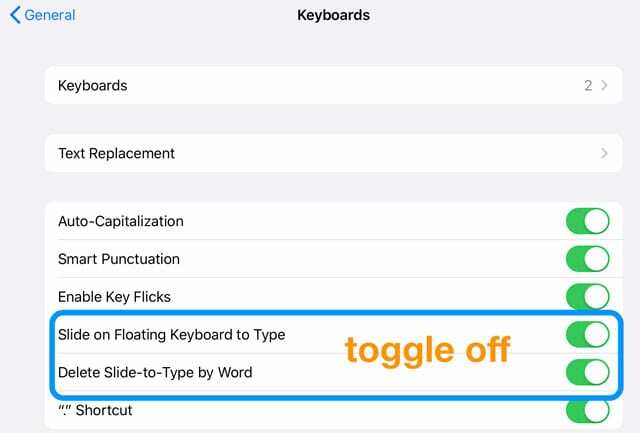
QuickPath'i devre dışı bıraktığınızda, Slide-to-Type by Word özelliğini de otomatik olarak devre dışı bırakırsınız!
QuickPath mükemmel değil!
Testlerimizde, iOS' ve iPadOS'un makine öğrenimi ve örüntü tanıma konusunda gerçekten iyi olduğunu gördük. Klavyelerimizde kaydırdığımız şeye bağlı olarak QuickType çubuğunda kelimeleri otomatik olarak tamamlama ve önerme.
Gerçekten sevmediğimiz şey, QuickPath'in boşluk çubuğunu tanımıyor gibi görünmesi!
Boşluk çubuğuna kaydırmaya çalıştığınızda, boşluk eklemek istediğinizi algılamıyor gibi görünüyor; bu, bir sonraki kelimeyi kaydırmak için parmağınızı kaldırmanız gerektiği anlamına geliyor. Sözcükler arasında boşluk yazmaz. Gerçekten uygunsuz!
iOS'un QuickPath'ini aşağıdaki gibi diğer üçüncü taraf kaydırma klavyeleriyle karşılaştırma hızlı anahtar veya Tahta, Apple'ın QuickPath'i yetersiz kalıyor.
Hem GBoard'da hem de Swiftkey'de (ve diğer birçoklarında), parmağınızı kaldırmanıza gerek kalmadan tüm bir cümleyi kaydırabilirsiniz. Hepsi boşluk çubuğunu tanır. Apple'ın QuickPath'i neden olmasın? Sadece bunu anlamıyoruz!
QuickPath ile bir kelimeyi kaydırın, ardından boşluk çubuğuna dokunmak için parmağınızı kaldırın ve ardından sonraki kelimeyi kaydırın, boşluk çubuğuna dokunun ve başka bir kelimeyi kaydırın – anlamsız! Kaydırmayı çok daha az verimli hale getirir - bu yüzden birçokları için neden rahatsız oluyorsunuz?
Gerçekten, gerçekten Apple'ın QuickPath'i iyileştirip boşluk çubuğunu yakında tanımasını umuyoruz!
iPad'imdeki QuickPath kaydırma klavyesi nerede?
Tamam, Apple'dan biraz daha saçmalık!
iPad'in küçük, kayan klavyesine yalnızca QuickPath slayttan metne özelliğini eklemeye karar verdiler.
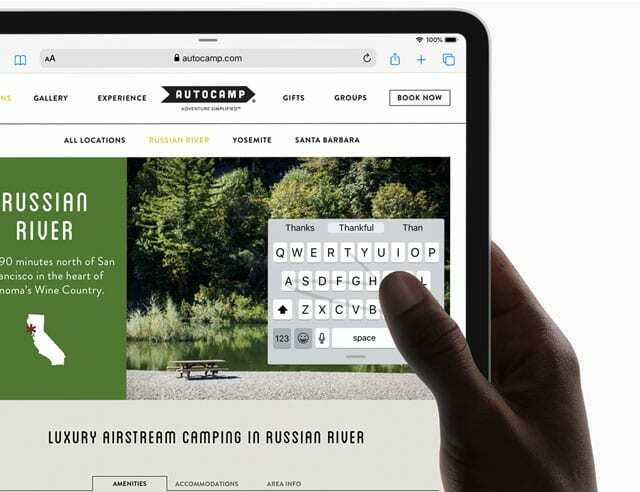
Bu nedenle, iPad'inizde kaydırarak yazmayı kullanmak için (modeli ne olursa olsun) önce tam boyutlu klavyeyi sıkıştırarak daha küçük kayan klavye haline getirmeniz gerekir. O zaman hızlıca kaydırın!
Apple'ın bu kararı yakında tekrar gözden geçirmesini umuyoruz. Tam boyutlu iPad klavyelerimizde ve kayan klavyemizde hızlıca kaydırarak yazabilseydik harika olurdu.
Küçük klavyeli iPad'deki tek elle kullanılan QuickPath klavye benim için çalışmıyor – 12.9 iPadPro'mda çok küçük. Bu yüzden, QuickPath'i ne zaman kullanacağıma ve kullanmayacağıma şahsen kendim karar vermek istiyorum.
Ve daha büyük bir kayan klavye için bir seçeneğe sahip olmak da güzel olurdu!

Amanda Elizabeth (kısaca Liz), profesyonel yaşamının büyük bir bölümünde her türden insanı kendi benzersiz hikayelerini anlatmak için medyayı bir araç olarak nasıl kullanacakları konusunda eğitti. Başkalarına öğretmek ve nasıl yapılır kılavuzları oluşturmak hakkında bir iki şey biliyor!
Müşterileri şunları içerir: Edutopia, Scribe Video Center, Third Path Institute, Bracket, Philadelphia Museum of Art, ve Büyük Resim İttifakı.
Elizabeth, Medya Yapımcılığı alanında Güzel Sanatlar Yüksek Lisans derecesini Temple Üniversitesi'nden aldı ve burada Film ve Medya Sanatları bölümlerinde yardımcı öğretim üyesi olarak lisans öğrencilerine de ders verdi.